Nota:
El acceso a esta página requiere autorización. Puede intentar iniciar sesión o cambiar directorios.
El acceso a esta página requiere autorización. Puede intentar cambiar los directorios.
Importante
Azure Cosmos DB para PostgreSQL ya no se admite para nuevos proyectos. No use este servicio para nuevos proyectos. En su lugar, use uno de estos dos servicios:
Utilice Azure Cosmos DB para NoSQL para una solución de base de datos distribuida diseñada para grandes escenarios con un contrato de nivel de servicio (SLA) de disponibilidad del 99,999%, escalabilidad automática instantánea y conmutación automática por error en varias regiones.
Utiliza la característica de Clústeres elásticos de Azure Database For PostgreSQL para PostgreSQL particionado utilizando la extensión Citus de código abierto.
Azure Cosmos DB for PostgreSQL proporciona escalado de autoservicio para tratar el aumento de la carga. En Azure Portal es muy sencillo agregar nuevos nodos de trabajo, así como aumentar los núcleos virtuales y el almacenamiento de los nodos existentes.
Agregar nodos no provoca ningún tiempo de inactividad e incluso mover particiones a los nuevos nodos (llamado reequilibrio de particiones) se produce sin interrumpir las consultas.
Incorporación de nodos de trabajo
En la página del portal del clúster, seleccione Escala en el menú izquierdo.
En la página Escala, en Nodos, seleccione un nuevo valor para Número de nodos.
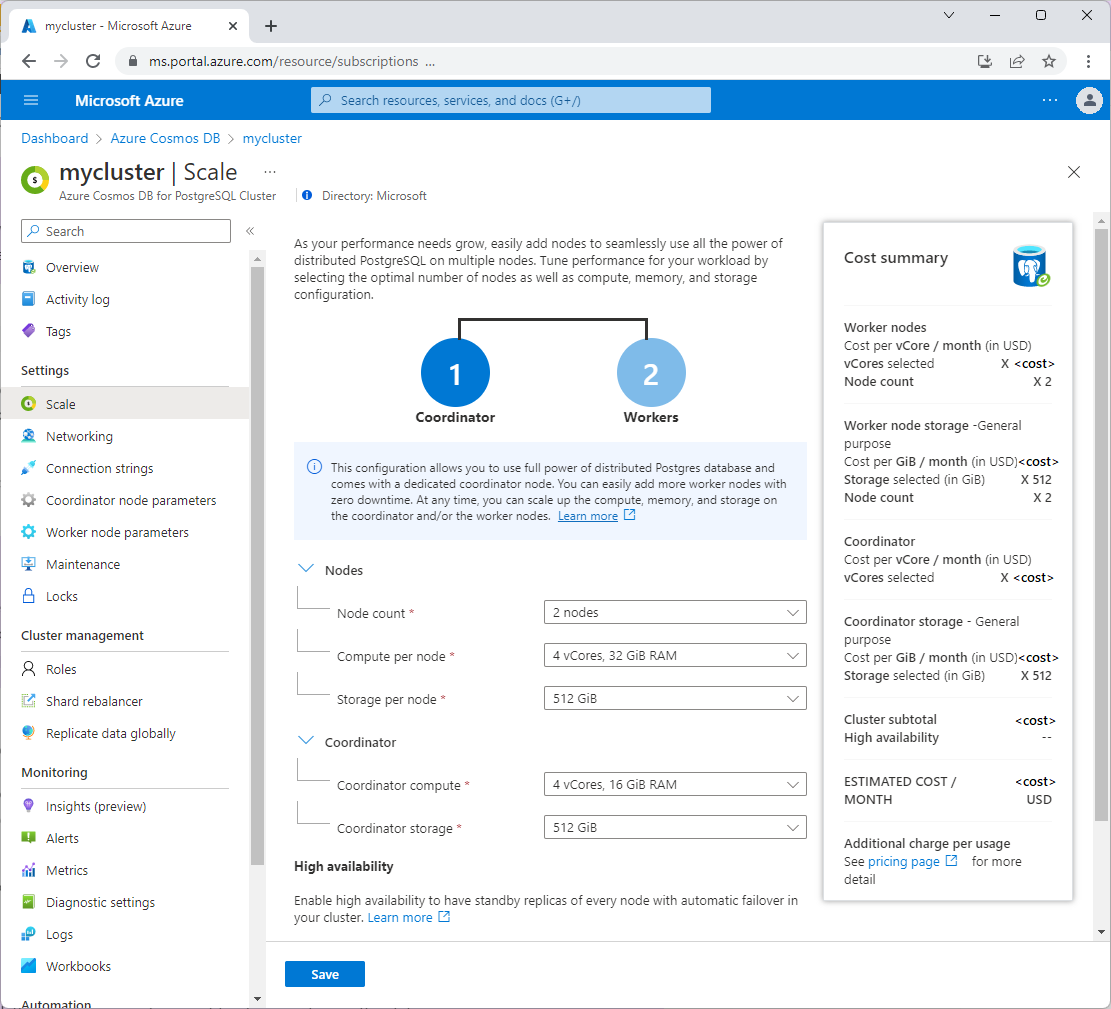
Seleccione Guardar para aplicar los valores modificados.
Nota:
Una vez que aumente los nodos y los guarde, no puede reducir el número de nodos de trabajo mediante esta página de Escala.
Nota:
Para aprovechar los nodos recién agregados, tiene que reequilibrar las particiones de la tabla distribuida, lo que significa mover algunas particiones de los nodos existentes a los nuevos. El reequilibrio puede funcionar en segundo plano y no requiere tiempo de inactividad.
Aumentar o disminuir los núcleos virtuales de los nodos
Puede aumentar las funcionalidades de los nodos existentes. Ajustar la capacidad de proceso hacia arriba y hacia abajo puede ser útil en los experimentos de rendimiento, así como en el caso de cambios a corto o largo plazo en las demandas de tráfico.
Para cambiar los núcleos virtuales de todos los nodos de trabajo, en la pantalla Escala, seleccione un nuevo valor en Proceso por nodo. Para ajustar los núcleos virtuales del nodo de coordinador, expanda Coordinador y seleccione un nuevo valor en Proceso del coordinador.
Nota:
Puede escalar el proceso en réplicas de lectura del clúster independientemente del proceso del clúster principal.
Nota:
Hay una cuota de núcleo virtual por suscripción de Azure y región. La cuota predeterminada debe ser más que suficiente para experimentar con Azure Cosmos DB for PostgreSQL. Si necesita más núcleos virtuales para alguna región de la suscripción, consulte cómo ajustar las cuotas de proceso.
Aumento del almacenamiento en los nodos
Puede aumentar el espacio en disco de los nodos existentes. Aumentar el espacio en disco puede permitirle hacer más cosas con los nodos de trabajo existentes antes de necesitar agregar otros.
Para cambiar la cantidad de almacenamiento de todos los nodos de trabajo, en la pantalla Escala, seleccione un nuevo valor en Almacenamiento por nodo. Para ajustar el almacenamiento del nodo de coordinación, expanda Coordinador y seleccione un nuevo valor en Almacenamiento del coordinador.
Nota:
Una vez que aumente el almacenamiento y guardar, no puede reducir la cantidad de almacenamiento.
Elección de la zona de disponibilidad preferida
Puede elegir la zona de disponibilidad preferida para los nodos si el clúster está en una región de Azure que admita zonas de disponibilidad. Si selecciona la zona de disponibilidad preferida durante el aprovisionamiento de clústeres, Azure Cosmos DB for PostgreSQL aprovisiona todos los nodos de clúster en la zona de disponibilidad seleccionada. Si selecciona o cambia la zona de disponibilidad preferida después del aprovisionamiento, todos los nodos de clúster se mueven a la nueva zona de disponibilidad preferida durante el siguiente mantenimiento programado.
Para seleccionar la zona de disponibilidad preferida para todos los nodos del clúster, en la pantalla Escala, especifique una zona en la lista Zona de disponibilidad preferida. Para permitir que el servicio de Azure Cosmos DB for PostgreSQL seleccione una zona de disponibilidad para el clúster, elija "Sin preferencias".
Pasos siguientes
- Obtenga más información sobre las opciones de rendimiento del clúster.
- Reequilibre las particiones de tablas distribuidas de modo que todos los nodos de trabajo puedan participar en consultas paralelas.
- Vea los tamaños de las tablas distribuidas y otras consultas de diagnóstico útiles.